WIN10系统是默认更新的,如果遇到更新失败怎么办?
不同的情况有不同的解决办法,下面我们就来一起分析下:
一、Windows 10 Version 1607 累积更新 (KB3194496)安装
放弃不更新,还是有问题存在:
解决办法(2个):
1、将「C:\Windows\System32\Tasks\Microsoft\XblGameSave」这个文件夹删除。
2、按快捷键Win+r,调出运行窗口,输入regedit,打开注册表编辑器,找到 「HKEY_LOCAL_MACHINE\SOFTWARE\Microsoft\WindowsNT\CurrentVersion\Schedule\TaskCache\Tree\Microsoft\XblGameSave」,将XblGameSave这个文件夹删除。
之后,再安装更新就行了。
二、升级到Windows 10的状态为失败,并且有错误代码为80240020
复制$Windows.~BT这整个文件夹到其他分区,比如小编复制到了D盘中:
这里需要注意的是,复制快要快速的时候,会提示你有部分文件无法完成复制,此时你可以尝试重试,在尝试依旧不能复制的情况,请选择全部跳过,我这边遇到将近有8000多个文件无法复制。
这里的跳过并不影响你后面的安装操作。
等待复制完成后,我们就可以安装啦!打开你复制在其他分区的$Windows.~BT文件夹,找到Sources文件夹下的Setupprep.exe,切记。
切记!不是setup.exe哦!如下图,双击运行即可(建议右键选择管理员方式)。
接下来就进行Windows 10 的正式安装了!
依次点击下一步进行操作
注意:
此时会提示你安装后保留的内容,一般情况下默认即可。
如果你要干净一点的安装,可以点击更改要保留的内容,然后进行选择即可。
选择之后点击安装即可。

三、网络问题导致更新失败 造成win10更新下载失败的原因可能是所使用的网络运营商提供的DNS出现了问题,比如DNS被劫持,或者DNS服务器限制(高校等部分地区的中国移动宽带用户会有感触)。
DNS的作用是将网站域名解析为服务器IP,DNS上有问题会直接导致解析错误从而无法连接到正确的服务器。
win10更新下载失败解决办法 微软官方推荐两组DNS服务器:
4.2.2.1 和 4.2.2.2。
具体更改方法如下:
使用软媒魔方中的DNS助手可一键切换系统DNS。
点击界面右侧的DNS优选
点击底部的添加自定义DNS,并输入微软推荐的DNS
选中自定义DNS,点启用即可 手动更改方法:
在系统右下角找到网络图标(小电脑或无线WiFI图标),右键单击,选择打开网络和共享中心
点击左侧更改适配器设置。
右键单击正在使用的网络适配器,选择属性
双击Internet协议版本4(TCP/IPv4)
在这里填写DNS服务器地址,点击确定即可。
四、更新失败80070003 在电脑更新过程中,更新失败,程序无法安装,出现错误码80070003的提示。
打开控制面板,点击系统和安全,打开对话框。
在打开的对话框中,点击管理工具-双击服务,在打开的对话框的下方找到Windows Update。
,选择Windows Update,点击界面左上角的停止按键,或是单击右键选择停止。
以管理员身份进入,如果提示需要输入秘码,则输入秘码。
在C盘,打开Windows文件夹,-双击打开SoftwareDistribution文件夹,找到下面的2个文件夹。
打开DataStore文件夹,删除里面所有的文件。
反回上一步。
再打开Download文件夹,删除里面所有的文件。
选择Windows Update,右键单击,选择启动。
关键词: 默认更新失败 WIN10系统默认更新失败 WIN10系统默认更新失败怎么办 默认更新失败原因分析及几种解决方法













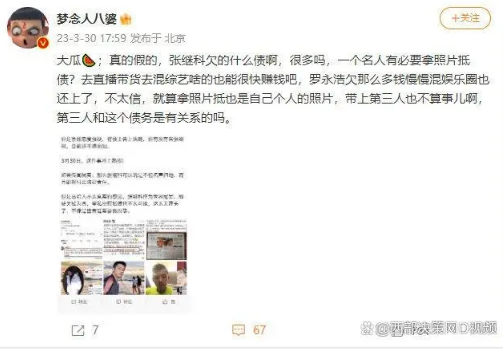






 营业执照公示信息
营业执照公示信息